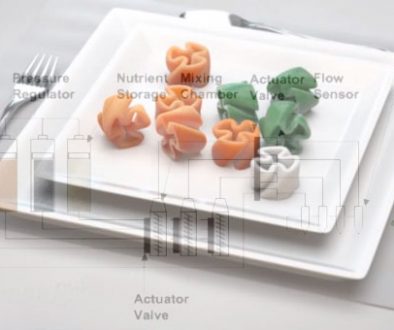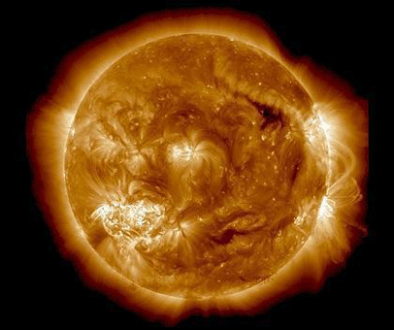Escuchar radio por Internet y grabar la emisión
Hoy día, escuchar emisoras de radio desde Internet y grabar las emisiones es algo de lo más normal y muy fácil de conseguir. Pero quien no lo practica habitualmente (no quiero señalar a nadie pero los índices de las dos manos me apuntan directamente), puede pasar más rato decidiendo con qué hacerlo que cómo hacerlo.
Para escuchar, aunque hay programas (múltiples y variados) para ello, simplemente abriendo el sitio web de la emisora en nuestro navegador podemos conseguirlo sin instalar nada. Otra cosa es grabar lo que escuchamos (y eso es lo que no me había interesado hasta ahora). Así que, como hacemos con casi todas las dudas, le preguntamos a Don Google en plan indio del lejano Oeste (porque no sabemos cómo lo hace pero lo entiende casi todo): «escuchar radio y grabar» y nos presenta un montón de opciones en plan: «aquí tener, escoger ya ser cosa de cara pálida» y ahí se nos vuelve morada de tanta prueba…
He probado el RarmaRadio y el RadioSure. Ambos funcionan correctamente. Tienen innumerable emisoras de casi todas partes del mundo (aunque a mí las rusas y las árabes me suenan a chino -casi tanto como las chinas-) y se le puede añadir nuevas. Una vez que sintonizas la emisora preferida, le das al botón grabar que tiene preparado y listo. Así de sencillo.
Pero en realidad, lo que pretendo compartir no es ninguno de estos (u otros parecidos) programas, sino, de una herramienta que instala botones en los navegadores más populares (como iExplorer, Firefox o Chrome…) para permitirnos descargar vídeos, realizar grabaciones de audio desde cualquier web o convertir archivos a diferentes formatos, llamado Freecorder.
Esta aplicación, es totalmente gratuita (de su nombre ya se deduce, aunque pueda parecer que signifique «cuerda fría», en realidad es algo así como «grabar gratis». Digo, porque a lo otro no le veo mucho sentido para estos menesteres). Una vez instalada, nos aparecerá un nuevo botón en nuestro navegador (en mi caso lo probé con el Chrome) y al pulsarlo nos muestra las diferentes opciones disponibles

Para grabar una emisora de radio (al fin vamos al grano), una vez que estamos en el sitio de la emisión, cuando deseemos empezar la grabación, desplegamos las opciones y pulsamos Audio recorder. En la ventana que se abre, antes que nada (incluso -evidentemente- mucho antes de decidir cuándo grabar) debemos ajustar la configuración del audio

Aquí seleccionaremos el formato de salida del audio, su calidad y otras cosillas como si queremos grabar los silencios, su duración, etc. Con las indicaciones que muestra la imagen siguiente, obtenemos una grabación sin interrupciones (hasta que decidamos detenerla manualmente)

Una vez realizada la configuración a nuestro gusto, pulsamos OK y volvemos a la pantalla donde iniciamos la grabación pulsando START (y claro está, para detenerla STOP, no vayamos a confundirnos…)

A medida que se van acumulando las grabaciones, se presenta una miniatura de las mismas y desplegando el icono con la flecha que cada una tiene en el margen superior derecho (Click to display actions) nos presenta el menú desplegable que vemos en la imagen anterior, con las opciones disponibles.
Cancel (Cancelar, que sólo está activa mientras la grabación está en curso)
Delete (Borrar totalmente el archivo creado)
Rename (Renombra el archivo a nuestro gusto)
Remove (Elimina el archivo de la lista pero se conserva en nuestro disco)
Play (para escuchar la grabación desde el propio programa)
Convert (Convertir el archivo a otro formato que tengamos disponible en nuestro sistema)
Show in folder (Mostar la carpeta en que se almacenan las grabaciones)
Properties (Propiedades de la grabación).
Quien no tenga suficiente con estos pasos elementales, siempre puede acudir a la ayuda del programa que están en inglés (elemental, querido Watson) pero a mí me han sido suficientes para realizar las grabaciones qué y cómo quería.
Eso sí, hay que prestar mucha antención en el momento de instalarlo porque, lo de «totalmente» gratuito tiene letra pequeña. En el proceso, se propone instalar por defecto dos aplicaciones añadidas: la barra de búsqueda de Claro y DropDownDeals de Yontoo, aplicaciones que no me queda nada claro su utilidad o mejor aún, eficacia (de hecho Claro me ralentizó notablemente el navegador y hasta me dificultaba abrir las páginas con normalidad), así que mejor NO INSTALARLAS.
Pero, la «letra pequeña» es que, a diferencia de otros modos de instalación (utilizados por otros programas) en el que estos «añadidos» tienen un «check» (casilla de verificación) visible, este instalador no, y si no queremos que se instalen, hay que pulsar el botón DECLINE. Esta «es la trampa», porque es lógico suponer (para mi lógica cerebral) que así, abortamos la instalación totalmente…

O sea, para que no se instalen estos añadidos, hay que pulsar DECLINE en ambos casos y el instalador (tranquilos, no es que venga nadie físicamente…) sigue para instalar solamente el Freecorder. Si alguien no lo hace así (los muy traidores índices de las dos manos vuelven a señalarme directamente), después hay que proceder a desinstalarlos por separado y ya se sabe que estos procesos van dejando basura en nuestro sistema y terminan ralentizándolo, y nos vemos «hablándole» a la computadora porque no nos responde como lo hacía.
A menos claro está, que tengamos programas adecuados para limpiar todo rastro y basura de los programas que se desinstalen pero, esto ya es otro cantar, y lo grabaré en otro momento…